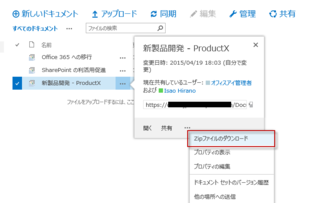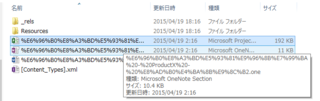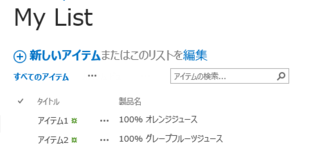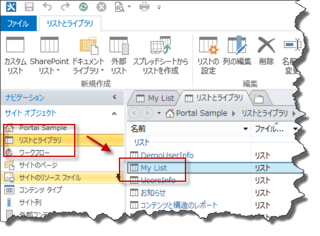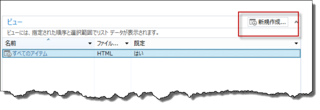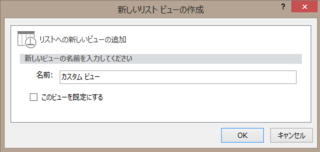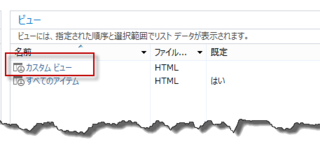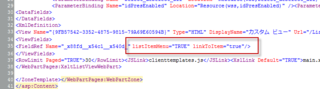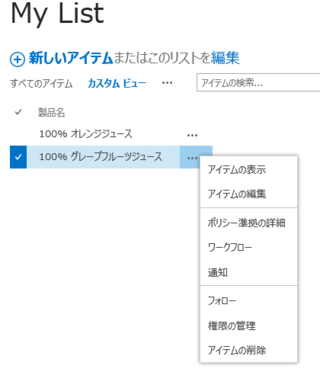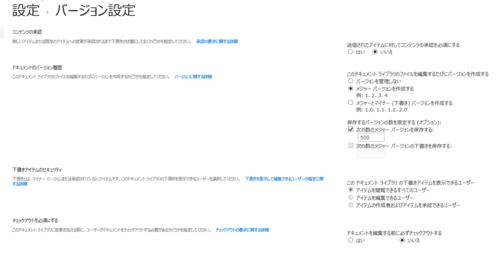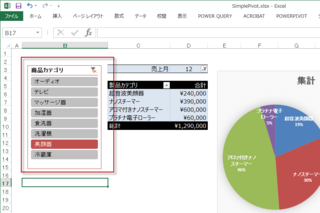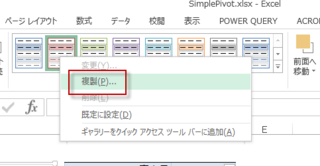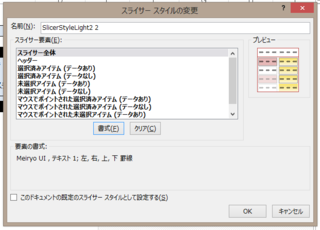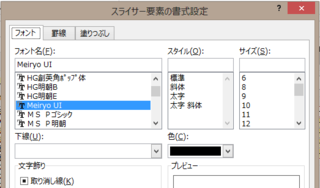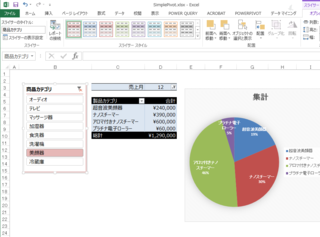ドキュメント セット機能を使うと複数のファイルをまとめて管理できるようになりますが、これを ZIP でダウンロードできます。ただし、zipファイル内にエクスポートされたファイル名がUTF-8でエンコードされるのが、難点ではあります。
Zip化するには特定のURLにアクセスすればよいのですが、SharePoint Designer でカスタム メニューを作ってしまうのが手っ取り早いです。
手順は次の通りで、オンプレミスとOffice 365 のいずれでも利用できます。
- SharePoint Designer 2013 を起動する。
- 目的のサイトを開く。
- サイドリンクバーの[リストとライブラリ]をクリックし、目的のライブラリをクリックする。
例)
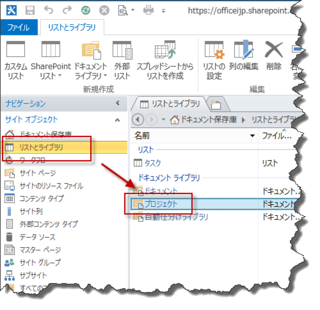
- リボン メニューの[ユーザー設定のアクション セクション]>[リスト アイテム メニュー] をクリックする。※この例では ECB メニューへの表示手順にしていますが、もちろん、リボン メニューに表示させるようにもできます。
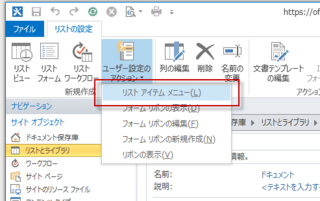
- 任意の名前を付ける。
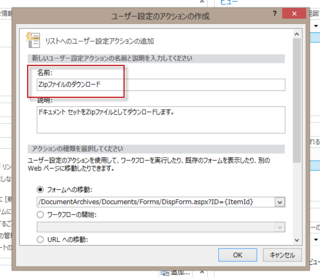
- アクションの種類として URL への移動 を選択し、
{SiteUrl}/_layouts/15/DocSetExport.aspx?List={ListId}&ID={ItemId} と入力する。
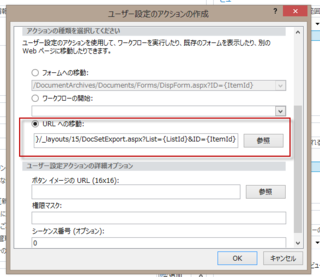
- [OK]をクリックする。
以上で手順は完了です。
あとは、実際にECBメニューを確認すると下図のように表示されるようになります。
ダウンロードした Zipファイルを解凍すると下図のようにファイル名が UTF-8 でエンコードされてしまいます。
英語表記ならいいのですけれど、日本語だと、こうなってしまいます。とはいえ、ファイルが開けなくなるようなことはないのですけれど。ドキュメント セットが最初に導入された SharePoint 2010 のベータのころは、この ZIPダウンロードのメニューが一応あったのですが、RTMではメニューが削除されたという経緯がありますので、こんな感じですね。